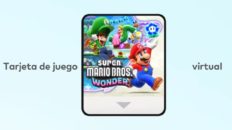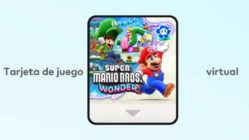Para todo el mérito que tiene una consola como la Nintendo Switch, necesitaba un par de mejoras de calidad de vida atrasadas. Quizás una de las más importantes eran las opciones para guardar y compartir capturas de pantalla. Todos sabemos que hoy parte de la experiencia de disfrutar de cualquier juego está en la posibilidad de compartir lo que estamos disfrutando con otros, sea a través de clips de video o imágenes. Hacerlo antes suponía un par de pasos extra bastante molestos, necesitando una MicroSD (que debía ser removida cada vez que se hacían estos cambios) o utilizar un código QR (con ciertos límites importantes).
Una actualización hoy simplifica el proceso y, por fin, permite guardar capturas de pantalla directamente en un PC. En ENTER.CO te contamos cómo puedes hacerlo.
Actualiza tu consola
– Lo primero que tienes que hacer es actualizar tu consola. Si la tienes configurada para que esto se haga de manera automática, puedes seguir los siguientes pasos para verificar que tengas la versión más reciente o actualizarla de manera manual.
– Ve a ‘Configuración de la consola’.
– Selecciona la opción ‘Consola’, que es la última de la lista.
– Selecciona ‘Actualización de la consola’ y verifica que esté en la versión 11.0.0 (o superior).
– En caso de que no esté actualizada, selecciona ‘Actualizar’. La consola se reiniciará después de hacerlo.
Te puede interesar: Recuerda cargar tu Nintendo Switch al menos cada 6 meses
Para guardar capturas de pantalla de tu Switch a tu PC
–
Conecta la consola (en el modo portátil) con un cable USB tipo C a un puerto de tu computador.
– En la Nintendo Switch, selecciona ‘Configuración de la consola’.
– Elije la opción de ‘Gestión de datos’.
– Selecciona la opción de ‘Gestionar capturas y videos’.
– Ahora selecciona la opción de ‘Copiar a una computadora usando la conexión USB’.
– La Switch procesará la información un momento. En tu computador selecciona el dispositivo.
– En tu PC deberá aparecer una opción llamada Nintendo Switch. La única opción disponible será álbum, en donde encontrarás las capturas tomadas por cada juego.
Notas
– Por ahora, la función para transferir capturas de pantalla desde la Switch hasta el PC solo está disponible para computadores con sistema operativo Windows. Esto es porque iOS no soporta el protocolo de transferencia de medios que utiliza la Switch.
Imágenes: capturas de pantalla Switch